- トップページ
- 特集PC技術
- Pythonを学ぼう
- 第4回 プログラムの実行
Pythonを学ぼう
第4回 プログラムの実行
1.プログラム実行の流れ
第2回に作成した開発環境で、簡単なプログラムを実行します。
1.1.プロジェクトの作成
Eclipseを立ち上げて、「ファイル」→「新規」→「プロジェクト」を選択します。
「新規プロジェクト」画面が表示されるので、「Pydev」→「Pydev プロジェクト」を選択して「次へ」を押します。
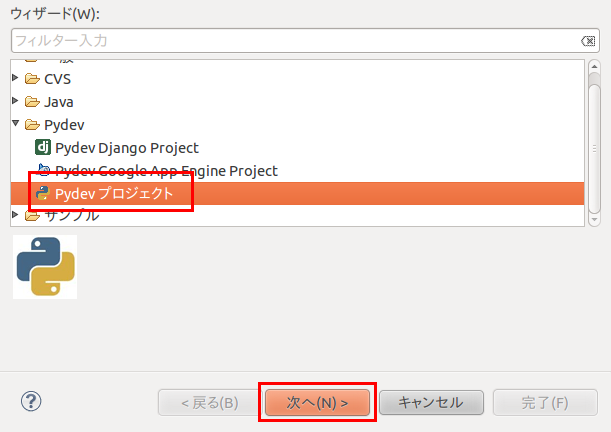
プロジェクト名を入力し、「完了」を押します。
ここでは、プロジェクト名を「python」にします。
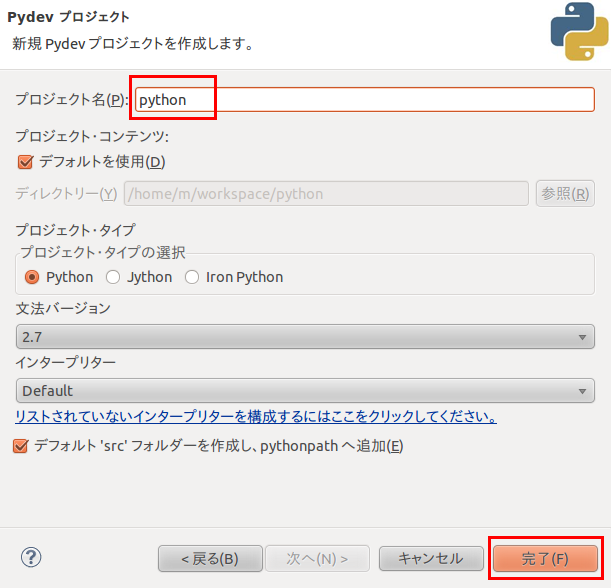
「関連付けられたパースペクティブを開きますか?」と聞かれるので、「はい」を選択します。
これで、プロジェクトを作成されました。
1.2.プログラムの作成
「ファイル」→「新規」→「ファイル」を選択します。
「新規ファイル」画面が表示されるので、「python」→「src」を選択し、ファイル名を入力して「完了」を押します。
ここでは、ファイル名を「python4-1.py」にします。
Pythonのファイルの拡張子は「.py」です。
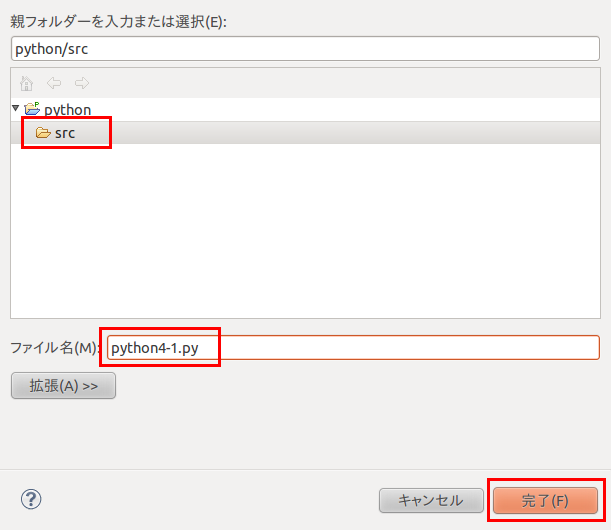
作成したファイル内に、下図のようにプログラムを入力します。
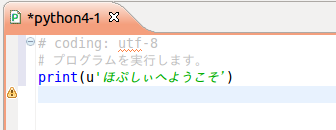
入力が終わったら、「Ctrl+S」で保存します。
1.3.プログラムの実行
「Pydev パッケージ・エクスプローラー」より、「python」→「src」→「python4-1.py」を右クリックします。
右クリックのメニューより、「実行」→「2python実行」を選択します。
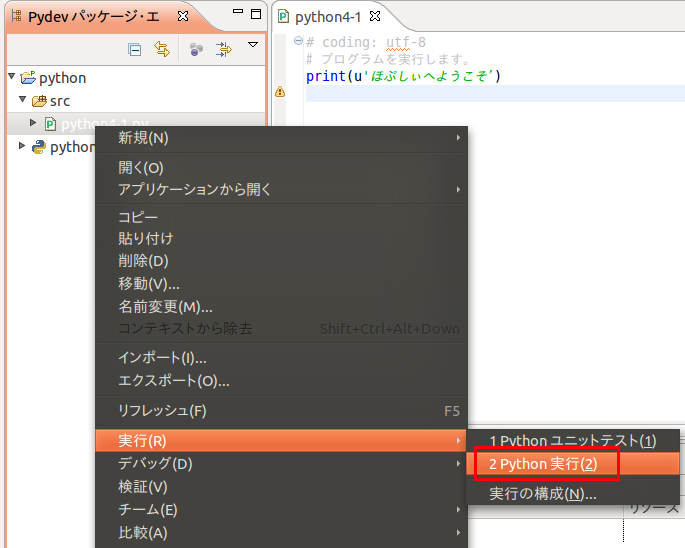
プログラムが実行され、次の内容をコンソールに表示します。
ほぷしぃへようこそ
2.プログラムの解説
1.で実行したプログラムについて解説します。
2.1.「# coding: utf-8」
エンコーディングの指定です。
UTF-8で記述することを宣言しています。
日本語などのマルチバイト文字を扱う場合に必要となります。
2.2.「# プログラムを実行します。」
「#」で始まる文はコメントです。
Pythonでは単一行のみのコメント文しかありませんが、
複数行をコメントにしたい場合は、'''~'''で囲むか"""~"""で囲むことで実現できます。
この方法で囲むと、文字列として扱われます。
文字列はプログラム中に存在していてもエラーにはならないので、コメントのように扱うことができます。
2.3.「print(u'ほぷしぃへようこそ')」
printはコンソールに表示する構文です。
「u」はUnicode文字列であることを指定しています。
printの書き方は他にもありますが、2系と3系で異なります。
| 2系 | 3系 |
|---|---|
| print 'a' | print('a') | print 'a' 'b' | print('a','b') | print 'a', | print('a',end=" ") |
print('a')の書き方は、2系と3系で互換性があるため、
本コンテンツでは、この書き方を採用しています。
2.4.Javaとの比較
実行結果が同じになるJavaのソースコードとの比較をします。
Javaを知っている方は参考にしてください。
| Python | Java |
|---|---|
|
# coding: utf-8 # プログラムを実行します。 print(u'ほぷしぃへようこそ') |
// プログラムを実行します。 public class Java04 { public static void main(String[] args) { System.out.println("ほぷしぃへようこそ"); } } |
注目する点は、Pythonの文末に「;」が不要だということです。
Pythonの特徴の一つです。
コメントの投稿
トラックバックURL
http://www.isl.ne.jp/cgi-bin/mt/mt-tb.cgi/1733






